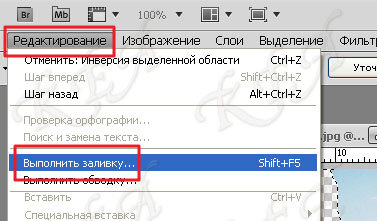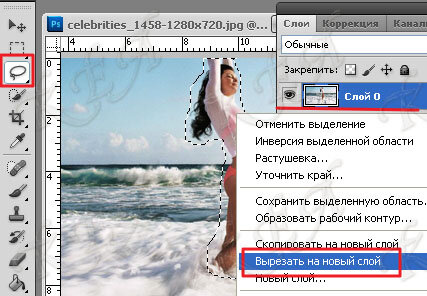-Рубрики
- Декор предметов (227)
- тарелочки: МК и красивые работы, идеи.. (56)
- бутылки, баночки: МК и красивые работы, идеи (34)
- Филигрань,финифть- металл,сожская скань,стружка,де (18)
- цветочки своими руками- всё!! (4)
- игрушки,шары новогодние своими руками (3)
- коробочки,бантики,поговички,докаративные элементы (3)
- ракушки- поделки (2)
- поделки: МК и все интересные идеи, поделки, заняти (104)
- Живопись (171)
- иллюстрации к сказкам (10)
- Рисование,контурная роспись.витраж... (158)
- ришилье- трафареты,вышивка,под роспись (15)
- рисуем объем - все... (9)
- витраж- трафатет под роспись (2)
- подбор сочетания цветовых оттенков (2)
- ЛЕПИМ -гипс, шпатлевка, мод. массы и прочие м-лы. (65)
- шпатлевка- объем ..... (7)
- Интерьер (50)
- Винтаж и просто красивое (3)
- Вышивка (34)
- Бумага (31)
- Литература (27)
- притчи и высказывания (6)
- лирико-романтическое (1)
- Работа в ЛиРу...Создание поста (22)
- Кнопочки-переходы (2)
- Топиарий (18)
- Батик (14)
- Вязание крючком и спицами (12)
- Настроение (10)
- Культура,исскуство-выдающиеся люди (9)
- Занятия для развития ребенка (8)
- Картинки со стихами (2)
- Религия (6)
- Работа с компом (5)
- История (5)
- историческая личность-царственные особы (4)
- династия Романовых (1)
- Энкаустика (5)
- Украшения своими руками (4)
- ювелирные работы (1)
- Декупаж на ткани (4)
- мешковина: цветочки,поделки и все-все.. (3)
- материалы для декупажа на ткани (1)
- Домоводство-советы и прочее.. (3)
- Парикмахерское дело- ВСЁ (2)
- Мыловарение - всё про это... (2)
- Декоративная резьба- все виды (1)
- Интересные, выдающиеся люди (1)
- Поздравлялки (1)
- Работа в интернете..как найти картинку (1)
- Куклы (1)
- Камни- свойства,талисманы...и все другое (1)
- МК школы ремонта (1)
- Кунусайга- техника декора (1)
- открыточки (1)
- Валяние (0)
- Дача:советы и прочая информация (39)
- Декупаж (1149)
- 1.МК из интернета (195)
- Шкатулки: МК и красивые работы.. (183)
- Декупаж- красивые работы, идеи и все с декупа (182)
- Мастера - декупаж,контур,роспись и...... (161)
- 2.МК - Видео из инета (140)
- Патина,имитация фактур,лаки и кракелюры,,воски,ста (89)
- Советы и материалы для декупажа (64)
- Древесина- техники работ: морение,старение,имитаци (49)
- 3.МК - объем - все работы ... (40)
- Шебби- стиль и Винтаж (38)
- поталь- золочение (27)
- 4.МК объемная роспись(любая)..,перевод картинки на (23)
- 5.МК - имитация салфетки (22)
- Мои МК и работы, декупаж (18)
- МК и работы - старение,патина (16)
- Кружево в декупаже (15)
- МК по вживлению салфеток,распечаток (13)
- 6.МК и работы - морилки (9)
- Европейский, и не только, декупаж (8)
- перевод картинок на поверхность (8)
- МК и видео - подрисовка фона и др. (7)
- Имитации (5)
- Декупаж на ткани (4)
- МК и работы - винтаж (3)
- МК - кракелюр (3)
- декор стеклянных предметов-бутылочки (3)
- Гжель Федоскина миниатюра (3)
- Скорлупа- техника декора (3)
- МК и работы - фреска (2)
- Имитация мозаики (2)
- Прочие разности-...оргтехника,бумага.. (2)
- МК и работы монохром,винтаж (2)
- Мотирование стекла (2)
- МК и работы - кожа (1)
- декор керамической плитки (1)
- Травление стекла (1)
- комодики (1)
- МК и работы - фацетные лаки (1)
- Диеты худеем вместе (1)
- Избранное .. музейная красота (145)
- мастер - эмалевая роспись (8)
- тарелки,посуда (8)
- украшения (8)
- стекло-бутылочки,вазочки... (7)
- мебель (6)
- фарфор- статуэтки, кареты и пр. красота (4)
- резьба по слоновой кости(авории) - культура Китая (4)
- шкатулочки (4)
- Красивые картинки (1512)
- женский образ (121)
- винтаж,канва,ретро, и все в этом стиле... (88)
- графика....черно-белые картинки (86)
- фентези (26)
- иллюстрации к старинным книгам (22)
- открытки, ярлычки.закладочки... (20)
- романтика и все все в этом направлении.... (18)
- бабочки, стрекозки,жуки и комары.... (14)
- птицы (13)
- женский образ восток (13)
- цветочная нежность (12)
- петушки ,домашние животные и др. (11)
- пьем чай - кофе (10)
- картинки-обратки (10)
- фрески (10)
- фотография (картинки) (9)
- львы, тигры,жирафы...и все остальные (8)
- театр,балет,цирк, маски,карнавалы... (8)
- города- виды Лондон,Париж и т.д. (7)
- коллажи (5)
- картинки по алфавиту (4)
- автомобили : ретро, современные.все (4)
- гороскопы, календари (4)
- античные образы (3)
- лошади (3)
- волки,собаки (3)
- совы-совушки (2)
- флора и фауна винтаж (2)
- шляпы,обувь.... из цветов (1)
- шитье-платья,машинки,инструм. - все! (1)
- замки (1)
- рисунки кованных изделий (1)
- прованс- лавандовое и все остальное (1)
- витрины- кафе,магазинов (1)
- вкусняшки-кексики,тортики,конфетки...и т.д. (1)
- ноты,муз. инструмент и картинки нотных страницах (1)
- садово-огородная тема (1)
- повара (1)
- подводное царство :рыбы,коралы и все остальное (1)
- все цветочное (168)
- гламурные дамочки и фифочки (15)
- галантный век..дамы и кавалеры (37)
- детская тематика- всё-всё! (151)
- китайская,японская живопись,вышивка, батик, картин (32)
- корабли и морская тема (11)
- кошачье царство (20)
- красивые картинки для декупажа (89)
- круглые картинки (15)
- кухонное: все-все-все (44)
- натюрморты .. ВСЕ (72)
- новогоднее и рождественское (42)
- пейзаж , домики... (36)
- принты, постеры (3)
- птицы,животные и все наши братья меньшие (43)
- фоны,рамочки, бордюры,виньетки (145)
- трафареты,мандалы,картинки под роспись... (130)
- циферблаты (28)
- Кулинария: выпечка,рецепты и все с едой.. (51)
- салатики (2)
- Айсинг (2)
- Медицина советы (56)
- Пасха: яйца, картинки .. ВСЕ... (35)
- Работа в фотошопе (22)
-Поиск по дневнику
-Подписка по e-mail
-Постоянные читатели
-Статистика
Записей: 3796
Комментариев: 268
Написано: 5791
Другие рубрики в этом дневнике: Энкаустика(5), Украшения своими руками(4), Топиарий(18), Рисование,контурная роспись.витраж...(158), Религия(6), Работа с компом(5), Работа в ЛиРу...Создание поста(22), Работа в интернете..как найти картинку(1), Поздравлялки(1), Пасха: яйца, картинки .. ВСЕ...(35), Парикмахерское дело- ВСЁ(2), открыточки(1), Настроение(10), Мыловарение - всё про это...(2), МК школы ремонта(1), Медицина советы(56), Литература (27), ЛЕПИМ -гипс, шпатлевка, мод. массы и прочие м-лы.(65), Кунусайга- техника декора(1), Культура,исскуство-выдающиеся люди(9), Кулинария: выпечка,рецепты и все с едой..(51), Куклы(1), Красивые картинки(1512), Камни- свойства,талисманы...и все другое(1), История(5), Интерьер(50), Интересные, выдающиеся люди(1), Избранное .. музейная красота(145), Занятия для развития ребенка(8), Живопись (171), Домоводство-советы и прочее..(3), Диеты худеем вместе(1), Декупаж на ткани(4), Декупаж(1149), Декоративная резьба- все виды(1), Декор предметов(227), Дача:советы и прочая информация(39), Вязание крючком и спицами(12), Вышивка(34), Валяние(0), Бумага(31), Батик(14)
Фотошоп в помощь декупажницам. Круглые рамочки. |
Это цитата сообщения nextgem [Прочитать целиком + В свой цитатник или сообщество!]
Почему этот урок именно для декупажниц? Наверное потому, что увлекшись декупажем, я столкнулась с тем, что в сети не смогла найти круглых ажурных рамочек в формате png. А они так часто бывают необходимы при декупаже круглых шкатулок и тарелок.
Я уже выкладывала урок, как сделать круглую рамочку с орнаментом. Но меня и саму не очень устраивала его трудоемкость. Но так как мой любимый метод, это метод «тык», тот способ я натыкала первым. А вот теперь ещё один. По этому способу, рамочку можно сделать буквально за пять минут, обладая самыми начальными знаниями в ФШ. Функция Фильтр-Искажение-Полярные координаты, позволяет любую полоску свернуть в колечко, но при этом происходит искажение рисунка. Мне не попадались в сети уроки, как решить эту проблему. А оказалось, просто надо было вспомнить про число «пи».
|
Создание коллажей в пикасе. Фото мастер-класс от Мудрик Натальи. |
Это цитата сообщения fljuida [Прочитать целиком + В свой цитатник или сообщество!]
Хотите научится так красиво оформлять коллажную страничку со своими работами ?

источникcozyhome.ucoz.ru/forum/30-142-1
|
Отличный сайт по Фотошопу! |
Это цитата сообщения luloz-ka [Прочитать целиком + В свой цитатник или сообщество!]
Отличный сайт по Фотошоп в копилочку!
Много уроков с подробным описанием и обсуждением,
из которых можно почерпнуть массу
полезной информации!

http://planetaphotoshop.ru/viewforum.php?f=36
Серия сообщений "Сайты по фотошопу":
Часть 1 - Отличные сайты по фотошопу ( рамочки, клипарты, скрапы, шаблоны и мн. другое)
Часть 2 - Сайт по фотошопу
...
Часть 7 - Отличный сайт высококачественных фотографий
Часть 8 - Уроки фотошоп
Часть 9 - Отличный сайт по Фотошопу!
|
58 инструментов для редактирования фотографий |
Это цитата сообщения Вперед_с_Надеждой_идущая [Прочитать целиком + В свой цитатник или сообщество!]
|
Уроки ФШ для начинающих |
Это цитата сообщения TATYSIY [Прочитать целиком + В свой цитатник или сообщество!]
|
Adobe Photoshop CS6 13.0 Extended от Mario Last. |
Это цитата сообщения novprospekt [Прочитать целиком + В свой цитатник или сообщество!]

Adobe Photoshop CS6 13.0 Extended от Sergey Demchuk(Mario Last). Полная версия Adobe Photoshop CS6 13.0 с инструментами 3-D и тремя языками - русский, английский и украинский. Как изменить язык интерфейса программы фотошоп я писала здесь
Серийные номера уже вшиты. После скачивания установочного файла запускаем инсталлятор, выбираем диск и папку для установки на вашем компьютере, следуем командам "Мастера установки" и через 3-5 минут имеем готовый к работе фотошоп. Кстати, если вам не очень нужна полная версия, вы в процессе установки можете выбрать не Extended версию, а Lite.
Если вы выбираете Extended версию, то вам будут доступны 3-d инструменты, возможность создавать 3-d тексты, работать как с покадровой анимацией, так и со шкалой TimeLine
Вас ждут новые кисти со спецэффектами, с помощью которых можно создавать удивительно красивые фоны и оформление к вашим творческим работам. При создании коллажей вы сможете использовать новые группы фильтра "Размытие" - Размытие диафрагмы, Размытие поля, Наклон - Смещение. Очень качественный новый фильтр "Маслянная краска" превратит ваше фото в картину. И еще много всего неизведанного и интересного.
Скачать Adobe Photoshop CS6 13.0 Extended от Mario Last
"Смотрим здесь Инструкцию по установке"

Серия сообщений "Скачать фотошоп":Здесь для вас есть фотошоп
Часть 1 - Adobe Photoshop CS6 v13.0 Pre Release. Первое впечатление.
Часть 2 - Две обновленные сборки Adobe Photoshop CS5.
...
Часть 4 - Adobe Photoshop CS6 v13.0 Pre Release Portable.
Часть 5 - Adobe Photoshop CS6 portable 13.0(рус)
Часть 6 - Adobe Photoshop CS6 13.0 Extended от Mario Last.
|
Как сфотографировать свою работу. Статья от Марины |
Это цитата сообщения olganorway [Прочитать целиком + В свой цитатник или сообщество!]
В первую очередь необходимо выбрать место! Наиболее подходящее место в нашем доме - это окно! Источник дневного света. Как вы, наверное, уже знаете, дневной свет лучше всего подходит для этих целей (ну только если у вас нет хороших искусственных источников света и лайт-бокса для предметной съемки). И еще один момент - дневной свет должен быть рассеянным! Прямые солнечные лучи не подходят, ибо от них появляются глубокие тени и искажается цвет объекта. А вот рассеянный солнечный свет сравним с дорогим студийным освещением, но к тому же абсолютно бесплатен )) Им мы и воспользуемся. Для этого устроимся рядом с окном, можно прямо на подоконнике, как это делаю сейчас я (стола у меня пока нет))). Нам понадобится кусок гофрокартона, согнутый уголком, пара листов белой бумаги (подробнее о выборе бумаги мы поговорим позже), и парочка канцелярских зажимов. Лист бумаги слева выполняет роль отражателя и подсвечивает темные участки, которые непременно образуются, так как свет у нас падает с одной стороны. Можно в этих целях использовать и лист мятой фольги, либо кусок утеплителя, как у меня на фото (продается в строительных магазинах), блестящая поверхность будет отражать больше света.
|
Я так училась фотошоп(у) |
Это цитата сообщения Лариса_Гурьянова [Прочитать целиком + В свой цитатник или сообщество!]
Переношу его сюда, так как для начинающих фотошоперов - это большая подсказка..))

ПАМЯТКА НАЧИНАЮЩИМ ФОТОШОПЕРАМ

КАКОЙ ВЫБРАТЬ ФШ. ПЕРЕВОД ОСНОВНЫХ КОМАНД Где и как скачать фотошоп CS5 Устанавливаем Adobe Photoshop 12 CS5 Adobe Photoshop CS5 12.0.3 + Adobe Illustrator CS5 15.0.1 Англо-русский словарь терминов ФШ Перевод терминов фотошопа Панель инструментов в ФШ Обзор панели ниструментов Горячие клавиши в ФШ ИЗУЧАЕМ ФОТОШОП CS5 - видео-уроки О слоях (layers) РАБОТА СО СЛОЯМИ (для начинающих) Работа со слоями в ФШ Все о слоях Режимы наложения Учимся работать с режимами наложения Учимся Слои в ФШ ЭТО НАДО ЗНАТЬ (УСТАНОВКА ИНСТРУМЕНТОВ ФШ) Установка в ФШ новых фильтров и шрифтов ФИЛЬТРЫ НЕ ХОТЯТ РАБОТАТЬ? Ластик - Маска Что такое стили Как установить стили в ФШ Скачать стили ФШ Как установить шрифты в ФШ Скачать шрифты ФШ Кисти фотошоп - установка Устанавливаем кисти в ФШ Скачать кисти (бесплатно) Скачать кисти ФШ Кисти для фотошоп - ЛУЧИ СВЕТА Используем плагин в ФШ ВСЕ О ГРАДИЕНТАХ КАК РАБОТАТЬ С КАРТИНКОЙ В ФШ Как изменить размер картинки Изменение размеров холста Поворот холста Как сделать рамку вокруг фото Как вырезать фигуру из картинки Использование маски слоя Работа с маской слоя Вырезание объектов или как заменить фон Вырезаем волосы Превращение фото в фон Как сделать бесшовный фон в ФШ Как сделать бесшовный фон Как пользоваться паттернами Как сделать узор (текстуру) в ФШ как сделать рамку Как сделать разделитель Анимированная переливающаяся рамка Простейшая анимация Обрезка, растушевка картинки. Вставляем фото в рамку. Как сделать рамку внутри фото Инструмент "ШТАМП" Делаем кнопку Как сделать анимированный баннер Как написать текст из картинки Делаем видео рамку Как свернуть текст Делаем фон с сердечками Как сделать фон полупрозрачным Работа с текстом в ФШ Уроки "Эффекты с текстом" Уроки фотошоп Эффекты с текстом Анимация "Движение" ОТДЕЛЬНЫЙ ПЕРЕВОД ФИЛЬТРОВ Гламурное фото Плавная анимация движения Собирающийся текст Сундучок ФШ Водяной знак Переход от цвета к черно-белой фото Анимация "Открытие коробки" Анимация вращения Анимация "Снегопад" Как сделать снежинку Как сделать рамку в ФШ Мелькание в глазу Как загрузить экшен в ФШ Как применять экшен Устанавливаем новый экшен Кисти. Плагины. Шрифты. Экшены Actions (Экшен, Операция) . Что это такое? Экшен «Christmas Ball» Экшен "Заснеженный текст" Используем шум и глиттеры Блинг Делаем рамки для ФШ Анимация с блингами Пишем "от руки" Крылья бабочки Анимация фонов 1 Анимация фонов 2 Как сделать крутящуюся звезду Делаем блестки в ФШ Загружаем глиттеры Пишем или рисуем глиттером Работа с фильтром "Шум" Анимация "Движение из стороны в сторону" Радиальное размытие Видеоуроки Уроки ФШ Крученый текст Красивое оформление фото Красивые губы Сияющие бабочки Артшопфото Делаем рамку в ФШ Все о фотошоп. Кисти деревьев и растений Скачать кисти абстрактные Скачать стили праздничные Рамки для ФШ Скачать формы для ФШ Рамки ФШ Уроки ФШ Уроки Lady Olga ФШ для начинающих Где и как учиться ФШ Уроки ФШ Летающие бабочки Уроки ФШ Урок с линзой (Делаем аваторку) Сползающие капельки Популярные уроки ФШ Простейшая рамка Уроки для начинающих Уроки анимации Редактор спецэффектов Из черно-белой фотографии в цветную Коллаж-анимация "Военная хроника" Делаем текст из фото ДЕЛАЕМ БЕСШОВНЫЕ ОБОИ ДЕЛАЕМ ФОН ДЛЯ БЛОГА ГЛОБАТОР - уроки фотошоп ПРИМЕНЕНИЕ МАСКИ Интересный эффект с текстом ФОТОШОП-БРОДИЛКА БЫСТРАЯ МАСКА Эффект падения (анимация) Эффект свечения (анимация) ГЕНЕРАТОР ФОНОВ Вырезаем фрагмент из картинки Движение блика по намеченному пути МАНИПУЛЯЦИИ С ТЕКСТОМ КАК ВСТАВИТЬ ФОН (Pattern) В ФШ Как работать с маской КАК ПЕРЕНЕСТИ АНИМАЦИЮ НА КАРТИНКУ ПЕРЕВОД МАСОК из jpeg в png Анимированный дождь в ФШ ИСПОЛЬЗУЕМ ФОТО КАК ЗАДНИЙ ПЛАН Восстанавливающая кисть ВЫДЕЛЕНИЕ И ПЛАГИН АЛЬЕН СКИН УЧИМСЯ АНАМИРОВАТЬ БОКЕ ДЕЛАЕМ КОЛЛАЖ "ВАЛЬС ЦВЕТОВ" НАБОР ФИЛЬТРОВ ДЛЯ ФШ ПЛАГИН Eye Candy 4000 - набор из 23 фильтров КАК ВСТАВИТЬ ФОТО В РАМКУ ДЕЛАЕМ ЛЕНТУ АНИМАЦИЯ ВОДЫ ФИЛЬТРАМИ ФОТОШОП 10 МАЛОИЗВЕСТНЫХ ВОЗМОЖНОСТЕЙ ФШ Анимация глаз (бегающие огоньки) ДЕЛАЕМ СВОЙ ШТАМП Изучаем Adobe Photoshop CS5 Видео-уроки по Adobe Photoshop CS5 3D ЭФФЕКТ Движение с увеличением и поворотом Просто шикарные видео-уроки для новичков по CS4 ШИКАРНЫЕ ВИДЕО-УРОКИ ПО ФОТОШОП CS5 Раскрашиваем изображение с помощью HUE / SATURATION ФОТО В КАРАНДАШНЫЙ РИСУНОК ПОПУЛЯРНЫЕ УРОКИ АНИМАЦИИ Анимация елочной гирлянды Профессиональная техника реставрации фотографии Делаем заснеженный текст Создание глиттера "Падающий снег" и его применение Анимация "Новогодний сюрприз" Анимация горящей свечи Видео-урок от Зоси "Мерцающие звезды" 3D - ВЫХОД ИЗ РАМКИ 3D фото своими руками Делаем ленты Плагин для открытия файлов формата PSP в фотошопе ЗАМЕНА ФОНА В ФОТОШОП (видео-урок) ХУДЕЕМ ЗА 10 МИНУТ (видео-урок) ВРАЩАЮЩАЯСЯ НАДПИСЬ (видео-урок) АНИМИРОВАННЫЙ ТЕКСТ С ПОМОЩЬЮ ГРАДИЕНТА (видео-урок) Ссылка Ссылка Рисуем снеговика Создаем 3D объекты и фигуры Анимация с вращением Делаем снег с плагином VDL Adrenaline Сигаретный дым в ФШ Иллюзия движения ПРОГРАММА Abrosoft FantaMorph Изучаем программу Abrosoft FantaMorph УСТАНОВКА И РУСИФИКАЦИЯ ПРОГРАММЫ Abrosoft FantaMorph Abrosoft Fanta Morph Уроки Abrosoft FantaMorph 3. Развевающиеся волосы. ПЛАГИН Alf Border FX Ссылки на качественные уроки фотошоп Ulead Gif Animator - программа для создания анимации Плагин для открытия файлов формата PSP в фотошопе Иллюзия движения Костюмы для монтажа КАК УМЕНЬШИТЬ ФОН ПОД СВОЙ ЭКРАН КОМПЬЮТЕРА ПРОГРАММА Virtual Painter Deluxe 5.0 ОГОНЬ ИНСТРУМЕНТОМ "ПАЛЕЦ" ОЖИВЛЯЕМ ОГОНЬ ФИЛЬТРОМ ПЛАСТИКА Фильтр для создания вуалей - Sinedots 2 ПРОГРАММА "Sqirlz Water Reflections" Плагин ULEAD- GIF-X.Plugin 2.0 Ссылка Ссылка Ссылка |        | Инструмент "перо" в фотошопе Как эффектно разрезать фото Как убрать надпись с Gif-картинки Как сделать надпись "Добро пожаловать" Как изменить цвет объекта Как сделать коллаж с помощью текстуры Как использовать скрап-наборы в ФШ Плавная анимация или стереоэффект Движение с поворотами и пируэтами Фильтр Liquify — инструкция в картинках Работа с фильтром "Пластика" (оживление лепестков) Скачать фильтр, позволяющий делать всякие загогулины Установка дополнений к ФШ Уроки с сайтов Как сделать анимацию свечи Учимся создавать лучи Плавная анимация движения Мерцание (работаем кистями) Как перенести анимашку на картинку Закрученный текст Как соединить две картинки Слияние нескольких фото Выход из кадра Анимация движения Рассыпающийся текст Картинка в картинке Уроки фотошоп КАК РАЗРЕЗАТЬ КАРТИНКУ В ФШ КАК СДЕЛАТЬ РАМКУ В ФШ Пишем красиво (ко Дню Валентина) Движение заднего плана Как делать блинги Применение маски Дeлаем мигающие глазки Анимация - плавный переход между картинками Анимация - уроки фотошоп Делаем рамку с помощью фильтра "искажение" Как натянуть узор на объем Фантастические зрачки Фото в бокале Вырезаем с помощью Magic Wand Tool Фотомонтаж. Замена лица. Как вставить лицо в шаблон Как установить новый шрифт в ФШ Из брюнетки в блондинку Гламурный макияж в ФШ Оформление картинки блестящей рамочкой Как украсить фото Мозаичный эффект Отдельный перевод фильтров Применение маски Эффект стилизации "под гламур" Редактор спецэффектов Текст на прозрачном фоне Работа со ШТАМПОМ, как вставить ШРИФТЫ, меняем размер Моргающие глазки Бриллиантовая бабочка А бабочка крылышками бяк, бяк. бяк... Мини-картинка с надписью и анимацией Прыгаем по буквам Эффект прожектора Создаем рисунок карандашом Волшебный эффект в ФШ Девушка в сиянии луны Фото кусочками Появляющееся изображение Как сделать картинку в формате PNG Как сделать анимированный банер Анимация с использованием градиента ДЕЛАЕМ СВОЕ ОФОРМЛЕНИЕ Анимация фильтром Liguify Выбираем два цвета и делаеи анимацию Мини-картинка с надписью и анимацией Сюрреалистичный коллаж с девушкой Оживляем картинку в ФШ АНИМАЦИЯ БЛЕСТКАМИ Движение на картинке Красивый фотоэффект Цветной коллаж Как сделать свою печать в ФШ Пишем текст по кругу Как сделать баннер профессионально Анимация собирающейся картинки Как залить картинку глиттером Как сделать простую открытку Делаем фрукт с человеческим лицом Как сделать ОБОИ. Обои с бабочками Движение мигающих звездочек и точек Делаем оригинальную рамку для фото Эффект объемного изображения на фото Как нарисовать паутину в ФШ Создание коллажа из фотографий АНИМАЦИЯ ГЛИТТЕРАМИ Монтаж фото с помощью маски слоя СОЗДАНИЕ ЛОГОТИПА Коллаж в жанре сюжетной макросъемки Ручная коррекция тона фото Замена фона КАК ВСТАВИТЬ ЛИЦО В ФОТО НОВАЯ ФИГУРА БЕЗ СКАЛЬПЕЛЯ Работа с выделенными областями Трансформация выделения Имитация мягкого фокуса Анимация волос фильтром ПЛАСТИКА Оживляем водопад СИЯНИЕ ЛУЧЕЙ АНИМАЦИЯ КАРТИНКИ ГЛИТТЕРАМИ Анимация "МЕРЦАНИЕ" ЛИСТАЕМ СТРАНИЦЫ ПОЛЕТ ПТИЦ Ретуширование. Удаление дефектов на лице МОРГАНИЕ С ПОМОЩЬЮ ФИЛЬТРА "ПЛАСТИКА" ФИЛЬТР - Alien Skin - Xenofex 2.1.1 for Photoshop Перелистывам страницы АНИМАЦИЯ - МЯГКОЕ ДВИЖЕНИЕ АНИМАЦИЯ - МЯГКОЕ ДВИЖЕНИЕ (другой урок) Блики инструментом "ОСВЕТЛИТЕЛЬ" Плагин LUCE Мерцание Разукрашиваем блестки Эффект разрезанной картинки Огненная игуана Слайд-шоу Перевод картинок в PNG с помощью каналов Как сделать загар в ФШ Падающий снег Пылающий автомобиль-призрак Фильтр для создания вуалей - Sinedots 2 Плагин ULEAD- GIF-X.Plugin 2.0 КАК ЗАГРУЗИТЬ ПЛАГИНЫ В ФИЛЬТР UNLIMITED 2.0 Установочные файлы для установки фильтров в ФШ Режимы - Умножение и Наложение СОЗДАНИЕ РЕАЛИСТИЧНОГО ПОТОКА СВЕТА КОМБИНИРОВАНИЕ ЦВЕТА И ОТТЕНКОВ СЕРОГО Анимация воды с помощью плагина Flood. КАК СДЕЛАТЬ РАЗРЕЗНУЮ РАМОЧКУ В ФШ Фотомонтаж ДЕЛАЕМ ЭФФЕКТЫ НА КОЛЛАЖЕ Делаем рамочки для фото ДЕЛАЕМ КОЛЛАЖ (урок для начинающих) Анимация с помощью рабочего контура Ссылка Ссылка Ссылка Интерфейс Adobe Photoshop CS5 |
Серия сообщений "Бродилки":
Часть 1 - Бродилка по урокам Natali
Часть 2 - Бродилка по урокам Ledy OlgA
...
Часть 14 - СУПЕР-БРОДИЛКА ПО УРОКАМ ФШ - ОБРАБОТКА ФОТОГРАФИЙ (286 уроков)
Часть 15 - Шикарные уроки фотошопа "Коллажи"
Часть 16 - Я так училась фотошоп(у)
Часть 17 - Прекрасные видео-уроки CS5 от Зоси
Серия сообщений "Уроки фотошоп":
Часть 1 - Делаем простейшую рамку в ФШ
Часть 2 - Спецэффекты с фото - страница журнала
...
Часть 41 - КАК В ФШ СДЕЛАТЬ ВОДЯНОЙ ЗНАК НА ФОТО
Часть 42 - Плагин Genicap, делающий цветы в ФШ
Часть 43 - Я так училась фотошоп(у)
Часть 44 - Делаем эффекты на коллаже
Часть 45 - Как сделать разрезную рамку в ФШ
Часть 46 - Делаем разрезную рамку в ФШ
Часть 47 - Редактируем фото под "Гламур"
Часть 48 - Virtual Painter Deluxe 5.0
|
Самый простой способ редактирования картинки для печати. |
Это цитата сообщения nextgem [Прочитать целиком + В свой цитатник или сообщество!]
Недавно я выложила картинки для декупажа шампанского. У некоторых декупажниц, ещё только начинающих покорять компьютер, возник вопрос, как увеличить картинку до нужных размеров. Существует огромное количество программ для работы с графикой. Некоторые из них даже зашиты у вас на компьютере. Но дело в том, что у тех, кто знает, как работать с этими программами и вопросов таких не возникает. Мой пост для тех, кто делает только первые шаги в освоении компьютерной грамотности. Поэтому я расскажу о самом простом способе, доступном абсолютно всем, независимо от их опыта работы на компьютере и операционной системы установленной на нём. Это работа с картинкой в Microsoft Word.
Создаём новый документ в Microsoft Word. Дальше последовательность операций следующая.
1.Активируем пункт меню Файл.
2.Выбираем пункт Параметры страницы
3.В выпавшей таблице активируем параметр Альбомная.
4.Устанавливаем размеры полей. Я рекомендую устанавливать поля равными 1см. Если рисунок не входит, то минимальные поля можно установить 0,3 см. Но при таких полях, при печати бумага может заживаться.
Установив эти параметры, нажимаем ОК.
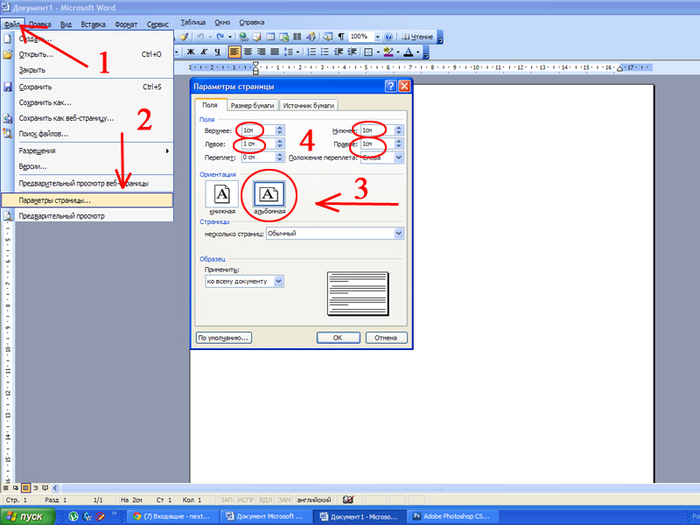
5.Выбираем пункт меню Вставка.
6.Затем последовательно Рисунок
7.Из файла
8.Открывается наш компьютер. Выбираем и активируем нужный рисунок.
9.Нажимем Вставить.
.Картинка вставилась на лист.
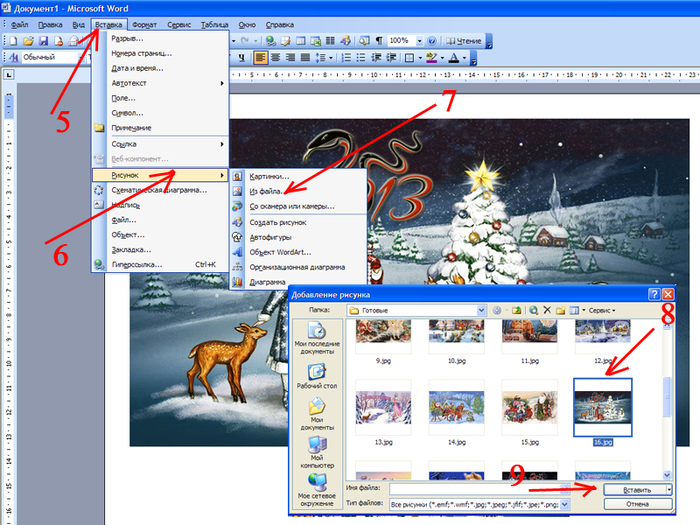
10. Щёлкаем по ней и вверху открывается меню работы с картинками.
11.А сама картинка окантовывается рамочкой, зафиксированной точками в углах и на середине сторон.
12.Например, надо картинку увеличить так, что бы её ширина стала 27см.
13.Ставим мышку на точку в правый нижний уголок и начинаем его тянуть. Если тянем за точки расположенные в уголках, то картинку можно увеличить или уменьшить не нарушая пропорций рисунка. Если тянуть за боковые точки, то рисунок будет уменьшаться или увеличиваться только в ширину или в высоту.
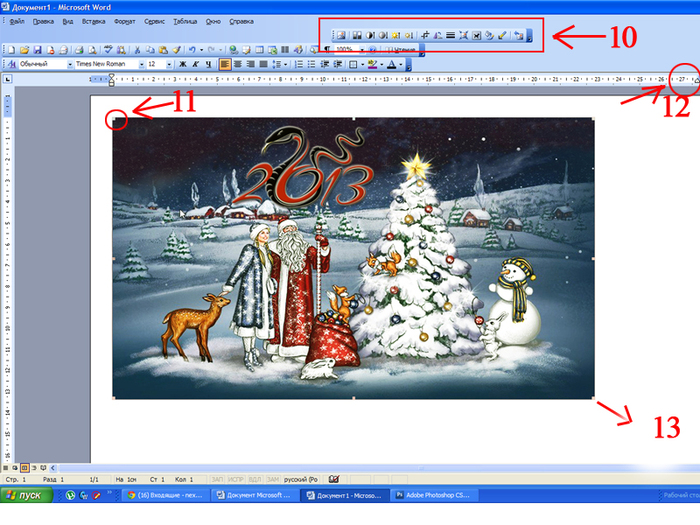
14.Когда правый край картинки совпадёт с необходимой меткой. Картинку можно распечатывать.
Творческих всем успехов и красивых работ!!!
Серия сообщений "Мои МК и статьи по декупажу":Мои Мастер-классы и статьи..Часть 1 - Работа с рисовой бумагой. Реинкарнация стеклянной крышки.
Часть 2 - Тарелочка в технике декупаж с контурной росписью.
...
Часть 11 - Декупаж. Кракелюрная пара шеллак+гуммиарабик.
Часть 12 - Декупаж тарелок. Как сделать фон пакетом.
Часть 13 - Самый простой способ редактирования картинки для печати.
|
Создаем печать в фотошоп |
Это цитата сообщения womenstroy [Прочитать целиком + В свой цитатник или сообщество!]
Для начала работы создаем новый документ 600*600 (можно 300*300) пикс. с белым фоном.
Копируем слой нажав клавиши Ctrl+J и поворачиваем копию на 180 градусов: Редактирование-Трансформирование-Поворот на 180. Переместите копию так, чтобы она располагалась под оригиналом.
Повторяем действие. На этот раз окружность делаем поменьше и обводку 3px.
Серия сообщений "фотошоп":
Часть 1 - Онлайн фотошоп с самых азов.Урок2. Создание новогодней открытки
Часть 2 - Фотоэффекты без фотошопа
...
Часть 25 - Создание бирки/визитки (работа со слоями)
Часть 26 - ПАМЯТКА НАЧИНАЮЩИМ ФОТОШОППЕРАМ.
Часть 27 - Создаем печать в фотошоп
Часть 28 - 50 видеоуроков по фотошопу онлайн
Часть 29 - Делаем индивидуальную подпись в фотошоп
...
Часть 31 - Маленькие секреты монохромных картинок. Урок по фотошопу.
Часть 32 - Иллюстрированный самоучитель по Photoshop
Часть 33 - Если вы только начали изучать фотошоп
Серия сообщений "софт для рукоделия":
Часть 1 - Программа для создания схем вышивки крестом
Часть 2 - Видео мастер-классы по работе с программой построение выкроек
...
Часть 27 - Полезные ссылки
Часть 28 - Как сделать видео презентацию своих работ.
Часть 29 - Создаем печать в фотошоп
Часть 30 - Красивые рукописные шрифты
Часть 31 - Онлайн генератор Pic 2 Pat (для вышивки, мозаики)
Часть 32 - Как распечатать выкройку на принтере
Часть 33 - Оригинальная визитная карточка вместе с «Мастер Визиток»
|
Интересные видео уроки по фотошопу |
Это цитата сообщения Ануфриев_Алекс [Прочитать целиком + В свой цитатник или сообщество!]

Как легко создать свой слайд-шоу
Photoshop - вырезать, вставить картинки
Photoshop (Зинаида Лукьянова)
Выделение и перенос на другое изображение
Выделение сложных объектов в Adobe Photoshop CS5
Выделение,создание маски с помощью цветового канала
для новичков. Простой коллаж.
Замена лица из фотографии в фотографию
Как поменять фон на фотографии
фотошоп - бархатная кожа
Как сделать видео из фотографий и музыки
Как сделать из фотографии рисунок в фотошопе
Как сделать своего аватара из фотографии
Прикольное оформление
от Зоси
ПРОГРАММА XARA 3D6
ИНТЕРЕСНЫЙ САЙТИК ДЛЯ ВАШИХ КАРТИНОК И ФОТО
Как делать схемы для вышивки
Уроки от Зоси (фотошоп)
Photoshop lesson урок слияние фотографий
Как сделать надпись на фото
Сохранение и экспорт изображений в Photoshop CS5
Серия сообщений "ВИДЕО-УРОК ОТ ЗОСИ.":
Часть 1 - ВИДЕО-УРОКИ ПО ФОТОШОПУ.
Часть 2 - Интересные видео уроки по фотошопу
|
50 видеоуроков по фотошопу смотрим онлайн |
Это цитата сообщения принцеска_1 [Прочитать целиком + В свой цитатник или сообщество!]
Дорогие читатели, специально для вас подготовил большую подборку видеоуроков по фотошопу на русском языке (подборка ориентирована в основном на начинающих изучать программу Adobe Photoshop).
Все видеоуроки вы можете смотреть онлайн прямо сейчас (уроки взяты с видео хостингов youtube.ru и rutube.ru).
Для вашего удобства, я рассортировал уроки по категориям и сделал небольшое описание перед каждым уроком.
Посмотрев видео уроки вы научитесь делать в фотошопе различные графические элементы: шапки, баннеры, оформления для вашей группы в Vkontakte.ru, научитесь рисовать, кадрировать, обрабатывать, ретушировать, применять различные эффекты к вашим фотографиям, познакомитесь с новыми возможностями программы Adobe Photoshop CS 5 и многое другое.
Приятного вам просмотра.ф
|
Маленькие секреты монохромных картинок. Урок по фотошопу. |
Это цитата сообщения nextgem [Прочитать целиком + В свой цитатник или сообщество!]
Монохром сейчас очень популярен и в декупаже и в скрапбукинге. Монохромные картинки используют для перевода и на ткань и на дерево. Но не всегда можно найти подходящую картинку, да и хочется, что бы работа была действительно уникальной. А ведь практически из любой картинки можно сделать монохромную, обладая самыми элементарными навыками в фотошопе. В этом уроке я расскажу, как из этой цветной картинки сделать вот такую монохромную.


|
Как скопировать со страницы не копируемый текст? |
Это цитата сообщения Else5 [Прочитать целиком + В свой цитатник или сообщество!]
Как скопировать текст с сайта, который защищен от копирования.
Многие пользователи выходят в интернет для поиска нужной для себя информацию для использования в своих проектах (как-то написание рефератов, заметок, статей). А некоторые ВЭБ- мастера по разным причинам не желают, чтобы посетители могли скопировать тексты или картинки находящиеся на их сайте.
Для того чтобы уметь копировать защищенный текст, совсем необязательно быть или стать «воришкой», как правило достаточно указать ссылку откуда взяты материалы и вы чисты! Эти знания нужды как Web-мастерам, так и копирайтерам для их профессиональной работы ну и не только им, а конечно же, простым пользователям для личных нужд (опять вспомним заметки, статьи, рефераты, курсовые, дипломные, и прочие работы. Ведь всем известно, что эти работы всегда используют выдержки из других работ, естественно со ссылкой на источник). Поэтому знать, как копировать текст, защищенный от копирования, просто необходимо, ну что бы чуть чуть облегчить себе жизнь. И никаких особых навыков для этого не нужно.
|
Кто прислал симпатию ? Отзовитесь!!! |
Это цитата сообщения fljuida [Прочитать целиком + В свой цитатник или сообщество!]
Милые читатели !
Огромное спасибо за Ваш проявленный интерес к моему дневнику !
Огромное спасибо Вам , что Вы присылаете мне симпатии, но очень жалко , что они без ответного адреса. Надо обязательно вставлять в тексте свой ник, тогда я смогу ответно отблагодарить Вас ! Посмотрите, что у меня делается в дневнике ! Сколько неизвестных анонимщиков! Только те,кто в тексте указали свой ник получили от меня ответную симпочку -сразу в графе " неизвестно" активируется их ник.
|
|
Неизвестно | [скрыть] | 0 дн. |
|
|
Неизвестно | Очаровательный дневник,цветочный! [скрыть] | 2 дн. |
|
|
Неизвестно | [скрыть] | 5 дн. |
|
|
Неизвестно | [скрыть] | 5 дн. |
|
|
|
МАРИША ОТ ВСЕЙ ДУШИ С БЛАГОДАРНОСТЬЮ ЛЮСЯ СЕРЕБРЯНСКАЯ [скрыть] | 7 дн. |
|
|
Неизвестно | [скрыть] | 11 дн. |
|
|
Неизвестно | [скрыть] | 15 дн. |
|
|
|
С искренней симпатией к Вам и вашему дневничку.Заплатка. [скрыть] | 19 дн. |
|
|
Неизвестно | [скрыть] | 24 дн. |
|
|
Неизвестно | [скрыть] | 26 дн. |
|
|
Неизвестно | [скрыть] | 29 дн. |
Так у меня накопилось уже много невостребованных симпатий! А наверняка многие из Вас даже не подозревают, что их от Лиру Вам даётся всего 5 ! Я также вначале делала, пока не осталась вообще без них :)
Поэтому огромная просьба к тем, кто мне прислал симпочки ! Отзовитесь и напишите мне и я с удовольствием Вам перешлю взаимную симпочку :)
Если Вы не понимаете о чём речь, то я скопировала сюда у Legionary как это делается :
Смотрите всё по красным стрелочкам :)
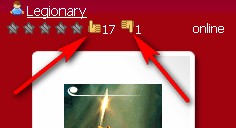
Собственно говоря, их кол-во ничего не дает, это всего лишь цифры, но конечно же приятные.... или, в случаи с антипатией,- не очень приятные :-)
Итак, гуляли Вы по дневникам, и какой-нибудь дневник ну оооочень Вам понравился. Решаем поставить ему симпатию, как это сделать:
Жмем на "палец" в дневнике того человека, которому хотим выразить свое отношение:
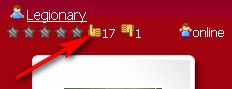
После чего,- попадаем на страницу добавления отношений:
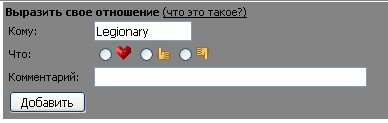
Где, сверху имя того человека (проверяем, чтобы оно было вписано):
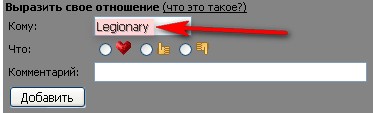
Далее отмечаем какое отношение хотим добавить,- либо любовь (она же "лавка", ее увидит только хозяин дневника),либо симпатию,либо антипатию,:

Снизу в строчке пишем свой комментарий и самое главное СВОЙ НИК!!! - иначе симпатия придет анонимная!:
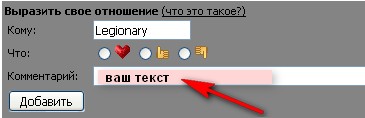
Только пишите именно свой ник, а не реальное имя! И не склоняйте его, например "от Лены555". Только четко ник "Лена555".
После чего жмем кнопку "добавить":
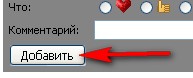
Все, отношение добавлено :-)
Остальные, довольно важные моменты:
1. Бывает, что у человека на странице "пальцы" скрыты, их не видно. Тогда, чтобы выразить ему свое отношение,- копируете его ник, щелкаете по своим "пальцам", в окошко "кому" вставляете тот ник и дальше по той же схеме:
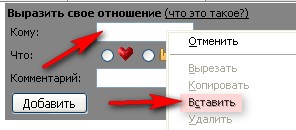
2. Выразить свое отношение, Вы сможете только если зарегистрированны на ЛиРу больше 2-х недель.
3. Одному и тому же человеку можно выразить только одно отношение.
4.Изначально кол-во симпатий (антипатий и сердечек) ограничено,- по 5 штук. Но, если Вам выразили отношение,- то оно плюсуется к кол-ву Ваших. И их становится 6,7,8 и т.д. :-)
Посмотреть, сколько у Вас тех или иных "отношений" в запасе, можно на той же странице добавления:

5. ЕЩЕ РАЗ НАПОМИНАЮ!: Если Вы не подпишитесь в комментарии к отношению,- человек не узнает от кого пришла симпатия (или другое отношение) и не сможет даже сказать спасибо. ( конечно есть всякие "хитрые способы" как узнать от кого пришло отношение, но не все их знают и плюс- не очень-то они действенные). Ваше отношение, будет стоять в списке с пометкой,- от кого- "неизвестно"
6. Вы поставили кому-нибудь симпатию, человек ответил Вам взаимной симпатией, тогда,- вместо слова "неизвестно", в списке появится ник автора отношения :-)
Надеюсь Вам теперь понятно как это делается :) Жду от Вас сообщений или прямо сюда или личное сообщение :)

|
Фотошоп даже для чайников, ну очень просто |
Это цитата сообщения TATYSIY [Прочитать целиком + В свой цитатник или сообщество!]
Этот МК для тех, кто как сказала одна очаровательная дама не просто чайники в фотошопе, а ситечки от чайника. По себе знаю, как нужен фотошоп, когда увлекаешься декупажем и догадываюсь, что для многих дам с гуманитарным складом ума это довольно сложно поначалу. Так вот, есть программка, не полноценный фотошоп конечно, но вполне для наших декупажных целей годная. А главное, её не надо скачивать, взламывать, искать русификатор. Открывай прямо в сети и работай. Если научились кнопки на компе нажимать, то и освоение этой программы будет зависеть только от вашего желания. Вот первый и самый необходимый для нас урок: "Как разместить на одной картинке фрагменты другой". Да и самое главное, вот эта программка http://editor.0lik.ru/ <  |
|
Как сохранить записи с лирушного дневника? |
Это цитата сообщения Гек-атА [Прочитать целиком + В свой цитатник или сообщество!]

Просто полезность для дневника. :) К заработку отношения не имеет.
Итак, чтобы сохранить записи своего дневника на ли.ру на компьютере и таким образом не потерять все, если забудете пароль или что-то случится с ли.рушкой, необходимо:
1. Зайти к себе на главную страницу. Пролистать ее вниз до упора. Там будет ссылка-текст "экспорт". Нам туда. ;)
2. Следуя инструкции сохраняем свои записи в отдельную папочку (для удобства).
3. Если Вам не нравится то, как открываются записи или они вовсе не открываются, то нужно сменить расширение на .doc (тупо выходит, видно все коды) или .html (получше, но открывается через браузер).
Прикольная вообще штучка этот "Экспорт". Можно проследить свою активность. :))
PS: Процитируйте запись, возможно, кому-то из Ваших ПЧ эта информация как раз необходима. :))
|
Stannard Eloise Harriet. Натюрморты. Часть 2. |
Это цитата сообщения Бякентус [Прочитать целиком + В свой цитатник или сообщество!]
|
ВСЕ УРОКИ ОТ ЕЛЕНЫ. |
Это цитата сообщения Lkis [Прочитать целиком + В свой цитатник или сообщество!]
|
Уроки фотошопа. Убираем логотип или нежелательные объекты с фото. |
Это цитата сообщения подружка5 [Прочитать целиком + В свой цитатник или сообщество!]
Понравилось сохраняем в формате JPEG Спрашивайте если не понятно Еще УРОКИ здесь |
|
| Страницы: | [2] 1 |